
Memilih pengaturan cetak lanjutan di Mac
Saat Anda mencetak dokumen, Anda menggunakan dialog Cetak untuk memilih pengaturan cetak Anda. Untuk melihat pengaturan cetak lanjutan, klik Tampilkan Detail di bagian bawah dialog. (Jika Anda melihat tombol Sembunyikan Detail di bagian bawah, Anda sudah melihat pengaturan lanjutan.)
Beberapa app mungkin tidak memiliki semua pilihan yang dijelaskan di bawah; lihat dokumentasi untuk app Anda untuk informasi lainnya.
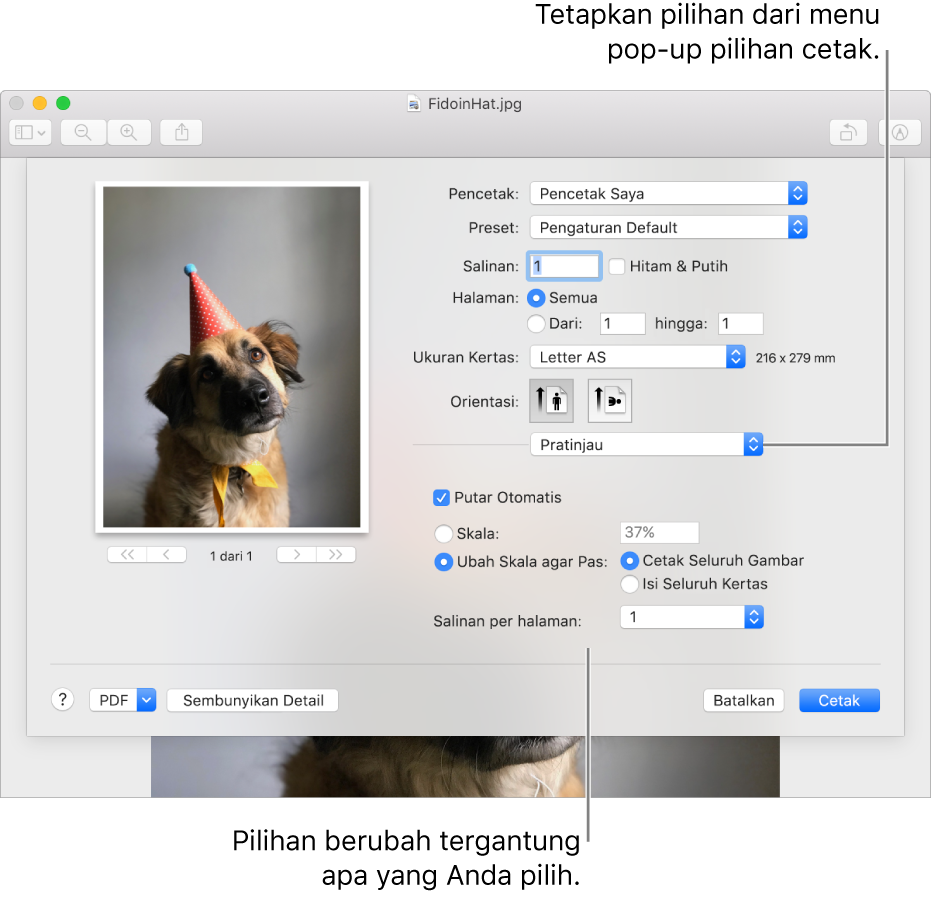
Mengganti ukuran kertas sebuah dokumen
Anda dapat menentukan ukuran kertas saat mencetak.
Dengan dokumen terbuka di Mac Anda, pilih File > Cetak.
Jika Anda melihat tombol Tampilkan Detail, klik tombol tersebut.
Jika dialog Cetak memiliki menu Ukuran Kertas, pilih ukuran.
Di app seperti Pages atau Microsoft Word, Anda juga dapat menentukan ukuran halaman untuk dokumen saat Anda mengerjakannya. Saat mencetak, dokumen telah diformat agar sesuai dengan ukuran kertas yang dipilih. Tetapi, Anda dapat memilih untuk mengubah ukuran dokumen agar sesuai dengan kertas pencetak. Untuk mengatur ukuran halaman dokumen, pilih File > Pengaturan Halaman, lalu klik menu Ukuran Kertas dan pilih ukuran.
Di kebanyakan app, menu Ukuran Kertas memiliki opsi Kelola Ukuran Khusus. Jika Anda memilih opsi ini, lihat Membuat ukuran kertas khusus untuk mencetak.
Mengubah ukuran kertas default
Jika Anda biasanya mencetak dalam ukuran kertas tertentu, Anda dapat mengaturnya sebagai ukuran kertas default, sehingga akan digunakan kapan pun Anda mencetak. (Anda tetap dapat mengubah ukuran kertas di dialog Pencetakan, bila perlu.)
Ukuran default juga digunakan sebagai ukuran halaman setiap kali Anda membuat dokumen baru di app, seperti Pages. Mengganti ukuran default hanya mempengaruhi dokumen baru; ini tidak mengubah dokumen yang telah dibuat sebelumnya.
Di Mac Anda, pilih menu Apple
 > Preferensi Sistem, lalu klik Pencetak & Pemindai.
> Preferensi Sistem, lalu klik Pencetak & Pemindai.Klik menu pop-up “Ukuran kertas default,“ lalu pilih ukuran kertas.
Muatkan kertas secara manual saat Anda mencetak
Anda dapat memilih untuk mengumpan kertas secara manual saat mencetak daripada menggunakan wadah kertas default pencetak (Jika pencetak mendukung kemampuan ini).
Dengan dokumen terbuka di Mac Anda, pilih File > Cetak.
Jika Anda melihat tombol Tampilkan Detail, klik tombol tersebut.
Klik menu pop-up pilihan pencetakan (di dalam bar pemisah), lalu pilih Umpan Kertas.
Klik tombol Semua Halaman Dari, lalu pilih Umpan Manual dari menu pop-up.
Anda mungkin harus mengatur pencetak Anda untuk menampilkan fitur ini saat Anda mengatur pencetak.
Memperkecil atau memperbesar dokumen yang dicetak
Anda dapat menentukan persentase ukuran asli dokumen untuk memperkecil atau memperbesar dokumen yang dicetak.
Dengan dokumen terbuka di Mac Anda, lakukan salah satu hal berikut:
Pilih File > Pengaturan Halaman. Klik menu pop-up Pengaturan dan pilih Atribut Halaman, klik menu pop-up Format dan pilih Pencetak Mana Pun. Hal ini mengatur skala dokumen untuk semua dokumen yang Anda cetak dari app ini.
Jika tidak tersedia Pengaturan Halaman, pilih File > Cetak. Jika Anda melihat tombol Tampilkan Detail, klik tombol untuk menampilkan semua pilihan yang tersedia.
Ketik persentase di kotak Skala.
Jika Anda ingin mencetak dokumen lebih besar dari ukuran asli, masukkan nilai yang lebih besar dari 100.
Untuk mencetak dokumen lebih kecil dari ukuran asli, masukkan nilai yang lebih kecil dari 100.
Jika Anda menskalakan dokumen, adalah ide yang bagus untuk mempratinjau dokumen sebelum mencetaknya. Lihat Mencetak dokumen dari Mac Anda.
Menskala dokumen agar pas di kertas pencetak Anda
Anda dapat mengubah ukuran dokumen agar sesuai dengan kertas di pencetak. Misalnya, jika Anda memiliki dokumen A4, Anda dapat mengubah ukurannya agar sesuai di kertas 8.5-by-11-inch.
Dengan dokumen terbuka di Mac Anda, pilih File > Cetak.
Jika Anda melihat tombol Tampilkan Detail, klik tombol tersebut.
Klik menu pop-up pilihan pencetakan (di dalam bar pemisah), lalu pilih Penanganan Kertas.
Pilih “Ubah skala agar pas ukuran kertas,” klik menu pop-up Ukuran Kertas Tujuan, lalu pilih ukuran kertas pencetak.
Jika Anda ingin mengubah ukuran dokumen hanya karena terlalu besar untuk kertas pencetak, pilih “Scale down only”. (Jika opsi ini dipilih tetapi dokumen tidak terlalu besar untuk kertas yang Anda miliki, dokumen dicetak sesuai ukuran aslinya.)
Dialog Cetak juga memungkinkan Anda membuat dokumen PDF atau PostScript. Lihat Menyimpan dokumen sebagai PDF dan Menyimpan dokumen dalam format PostScript.